热门标签
热门文章
- 1【大道至简】机器学习算法之隐马尔科夫模型(Hidden Markov Model, HMM)详解(3)---预测问题:维特比算法(Viterbi Algorithm)详解及Python代码实现_【大道至简】机器学习算法之隐马尔科夫模型(hidden markov model, hmm)详解(2
- 2UnityOSGB:为Unity引擎解锁OSGB格式的高效之旅
- 3AI绘图软件Stable Diffusion 之本地安装
- 4Git Fork后与源作者同步更新_fork仓库会推送到作者
- 5ChatGPT之实现联网回答_gtp4
- 6苹果手机怎么解屏幕锁_小米手机刷机第1步:解BL锁教程
- 7理论1-10_下列函数头,正确的是( )。 分数: 2 a. def f(a = 1, b): b. def f(
- 8火狐插件
- 9电脑/笔记本分盘操作+查看内存容量情况(超实用)_电脑内存分盘
- 10GitHub中文排行榜,帮助你发现高分优秀中文项目(二)-Java_优秀的github学习中文
当前位置: article > 正文
Gitee上传代码教程
作者:码创造者 | 2024-07-09 03:40:00
赞
踩
gitee上传代码
1. 本地安装git
官网下载太慢,我们也可以使用淘宝镜像下载:CNPM Binaries Mirror

安装成功以后电脑会有Git Bush标识,空白处右键也可查看。
2. 注册gitee账号(略)
3. 创建远程仓库
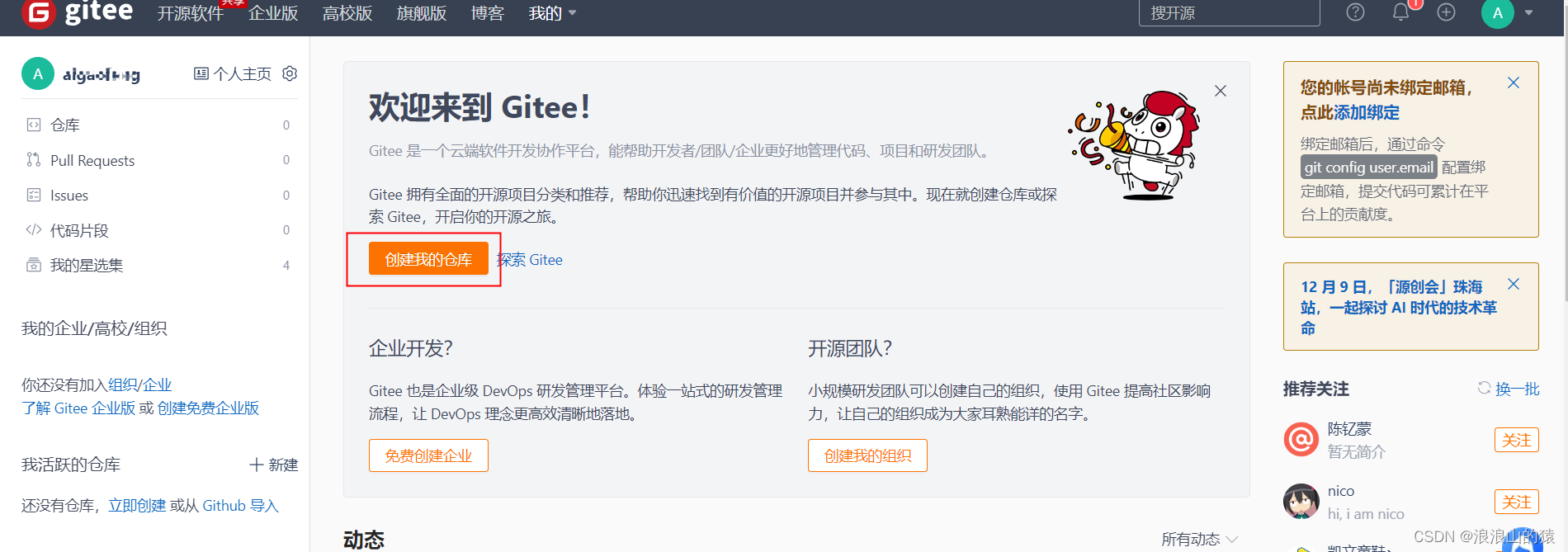
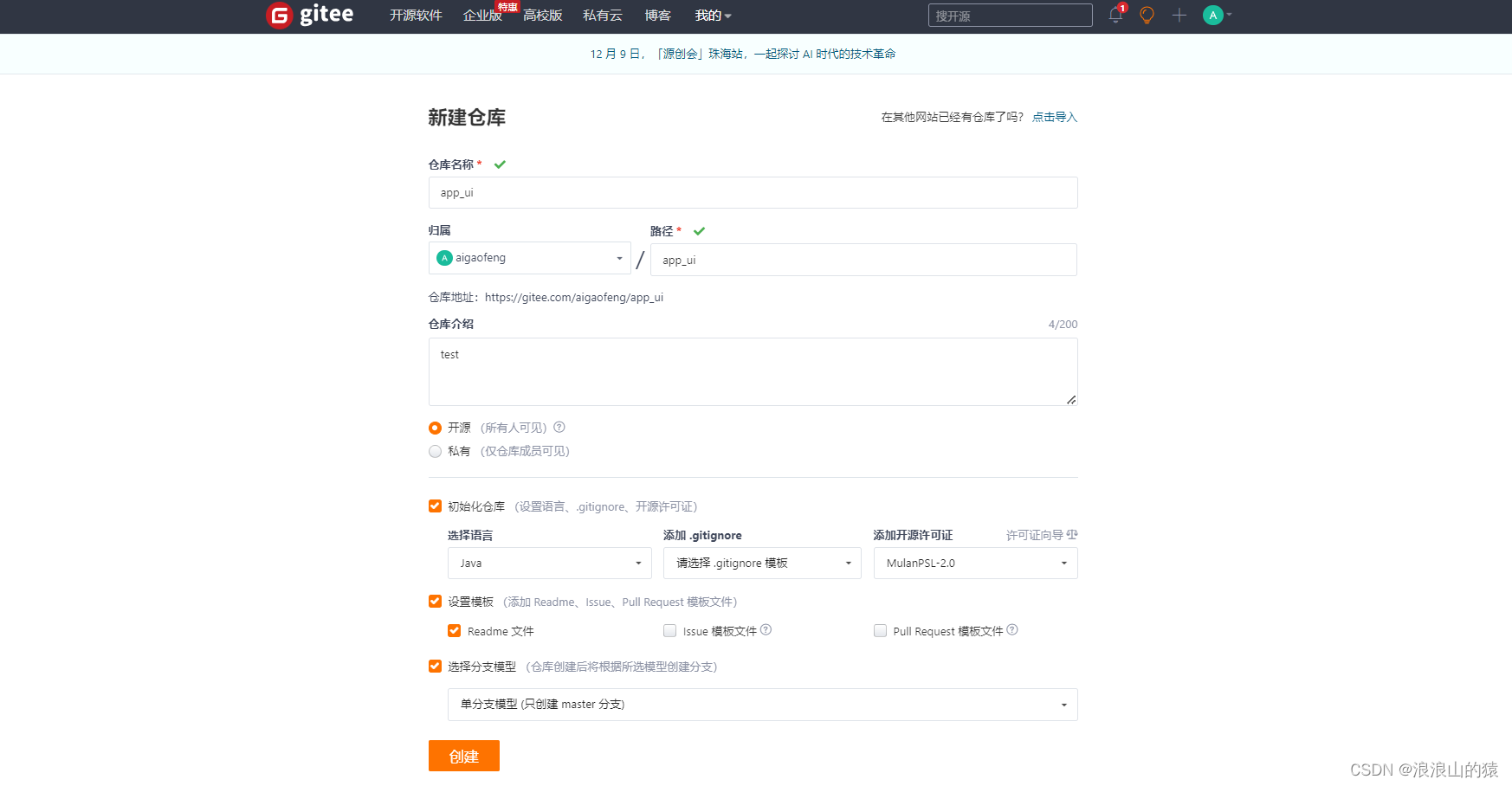
4. 上传代码
4.1 在项目文件目录下,右键单击空白处,点击Git Bash Here
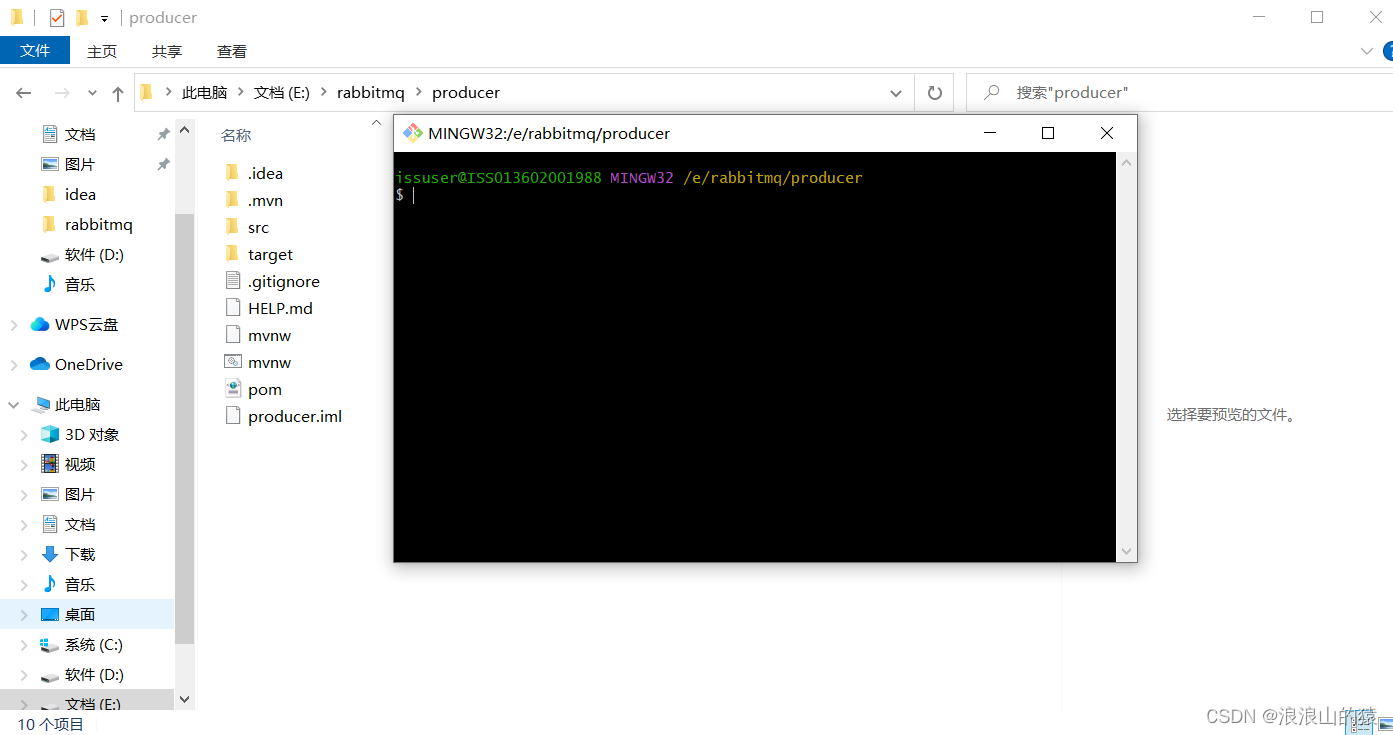
4.2 配置你的用户名和邮箱
git config --global user.name "xxx"
git config --global user.email "xxx"
- 1
- 2
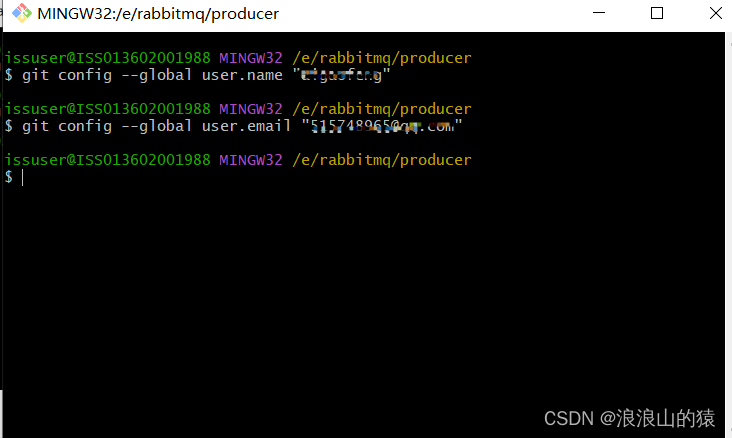
4.3 初始化本地仓库
git init
- 1
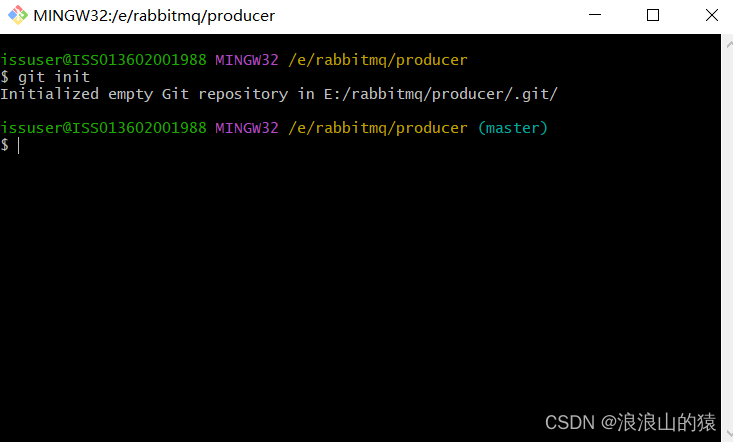
4.4 添加项目目录下所有文件至本地仓库
git add .
- 1
git add . (注意这里有个点)
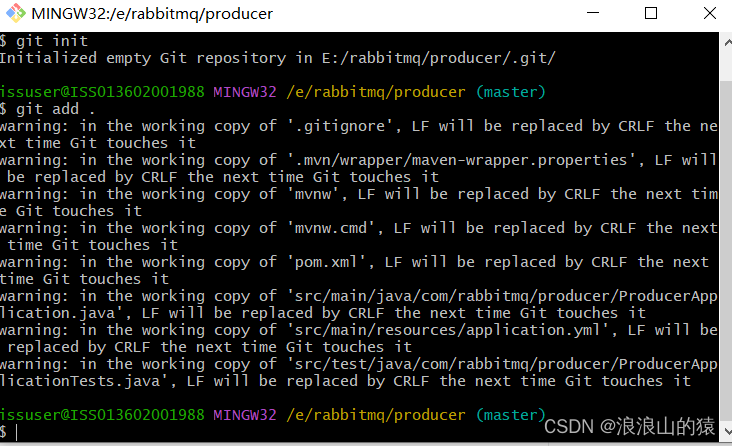
4.5 使用如下命令加入注释提交
git commit -m '本次提交的说明'(说明信息为必填项,最好是信息有意义,便于后期理解)
- 1

4.6 将本地仓库与远程仓库相连接
git remote add origin xxx
- 1
xxx为gitee仓库地址
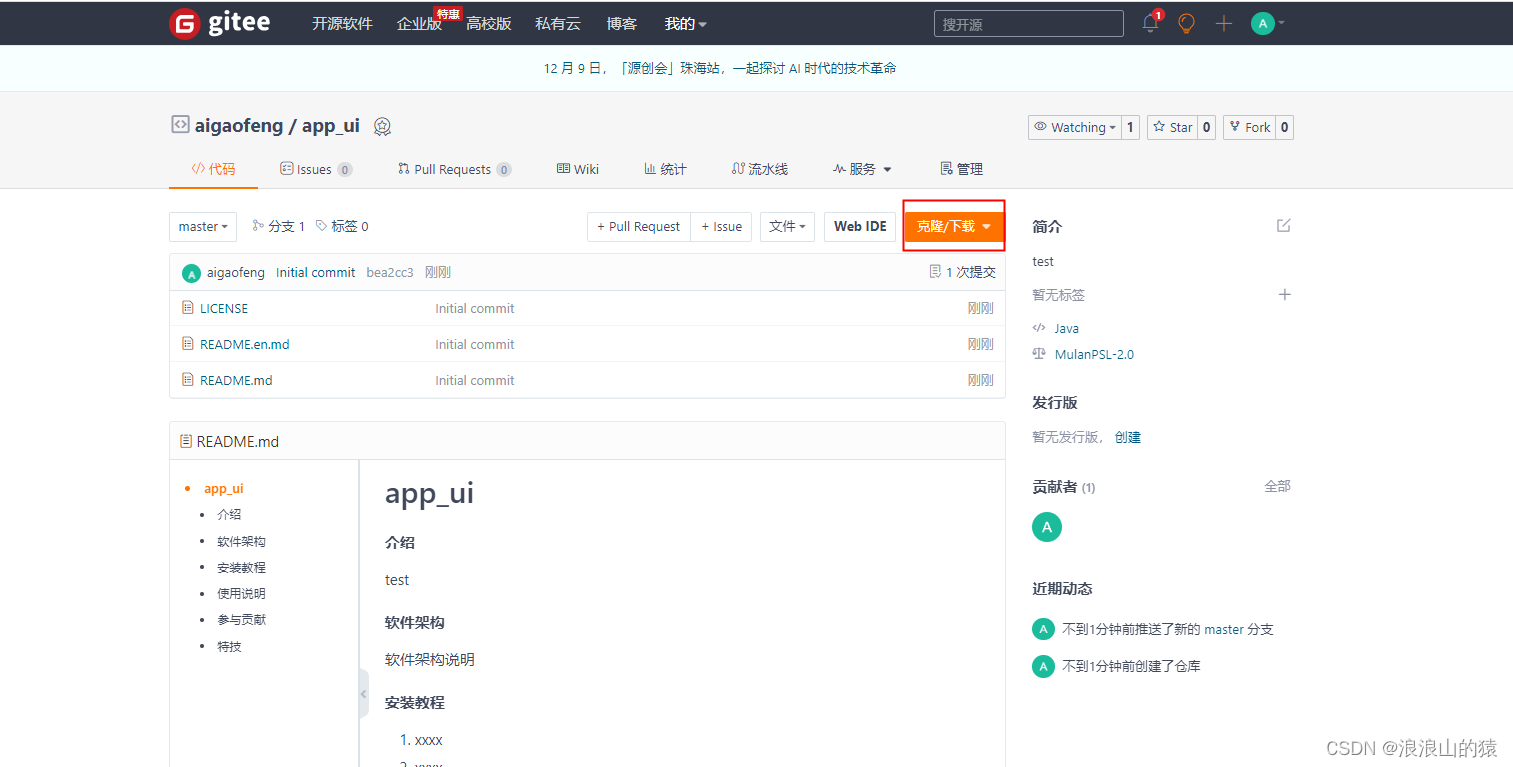
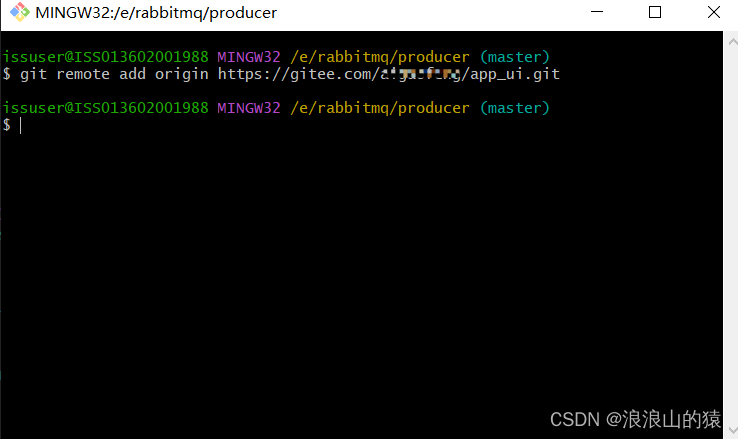
4.7 强制将远程仓库文件更新至指定远程仓库中
如果仓库为空可以跳过这一步骤
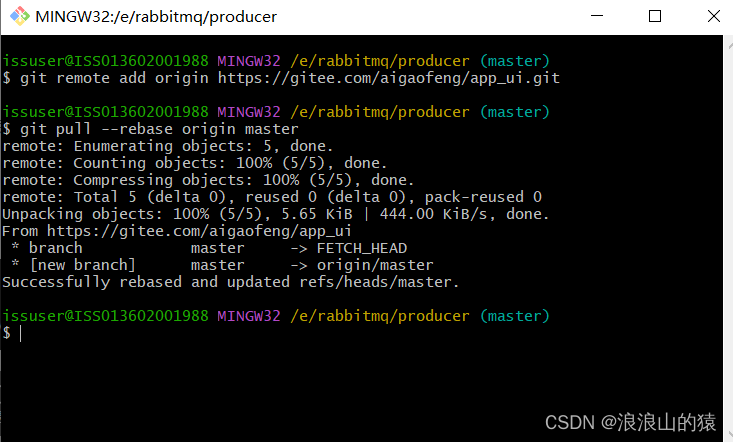
4.8 将本地仓库中的文件推送至指定的远程仓库中
git push -u origin master
- 1
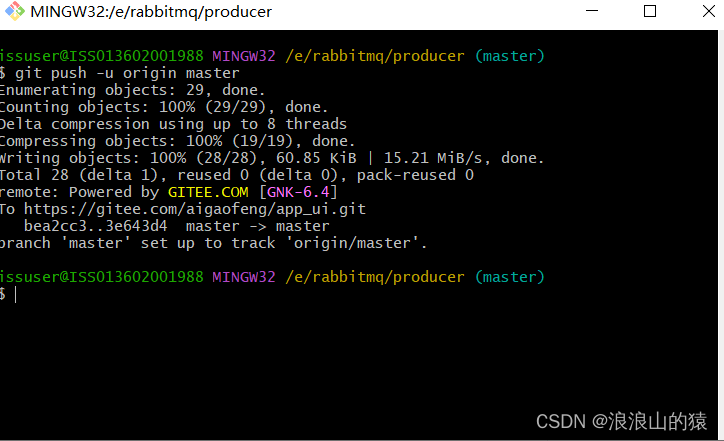
4.9 刷新Gitee网页,看项目是否提交
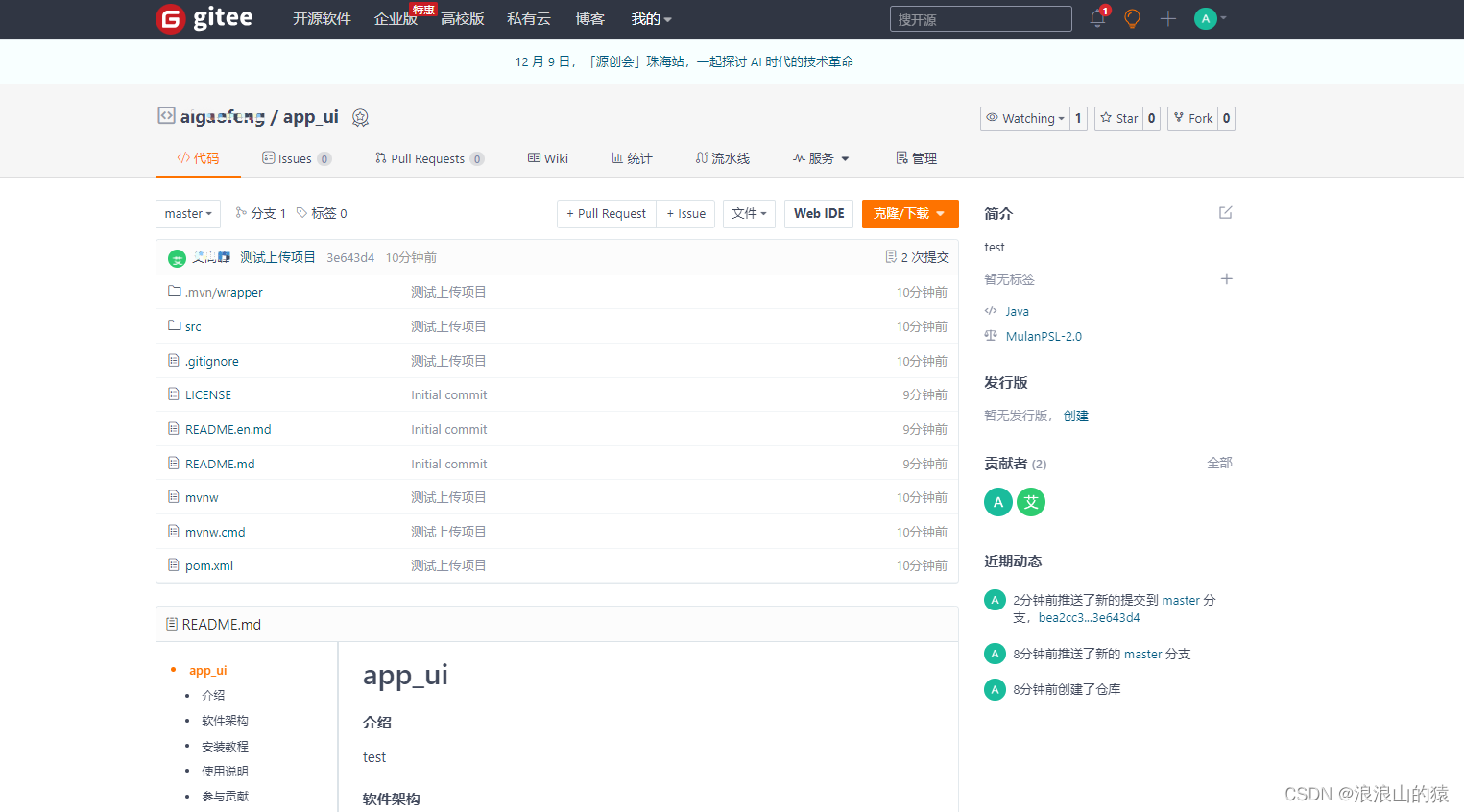
4.7 提交修改代码
- 查看是否有修改的代码
git status
- 1
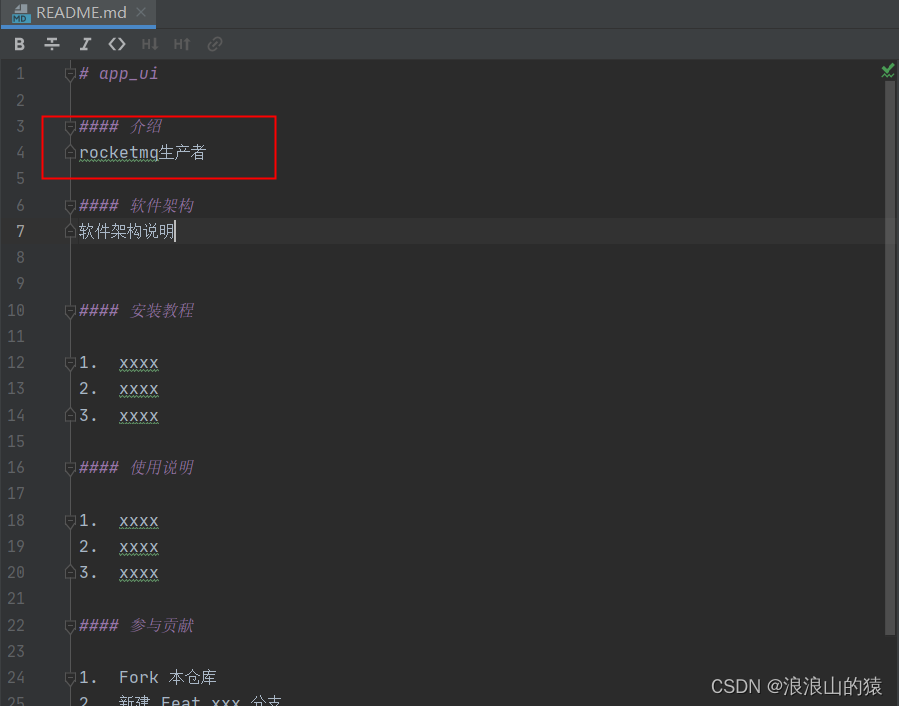
绿色的是已经在暂存区的修改文件,红色的是没有存入暂存区的修改文件,如果查看到红色的,需要先暂存才能提交
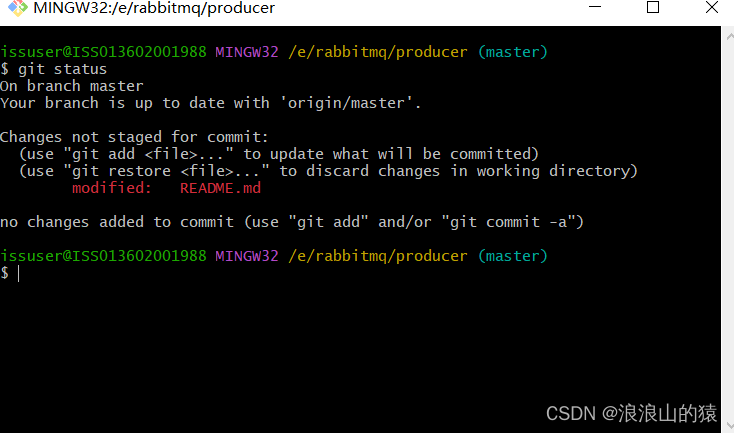
2. 将修改后的代码放入暂存区
git add .
- 1
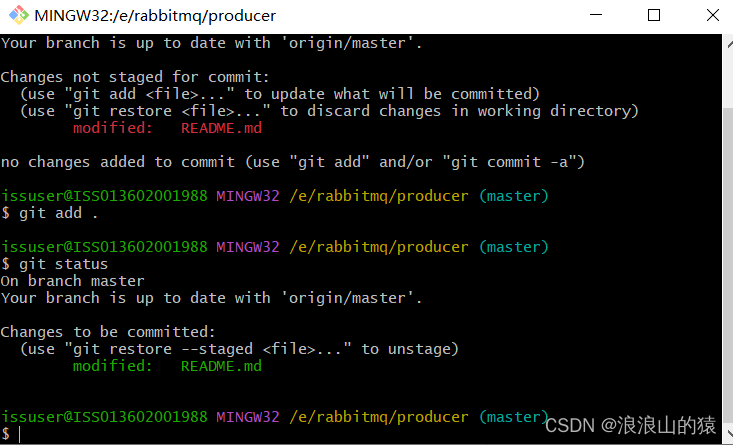
文件变绿说明代码已经放入暂存区
- 提交修改文件
git commit -m '提交修改文件'
- 1
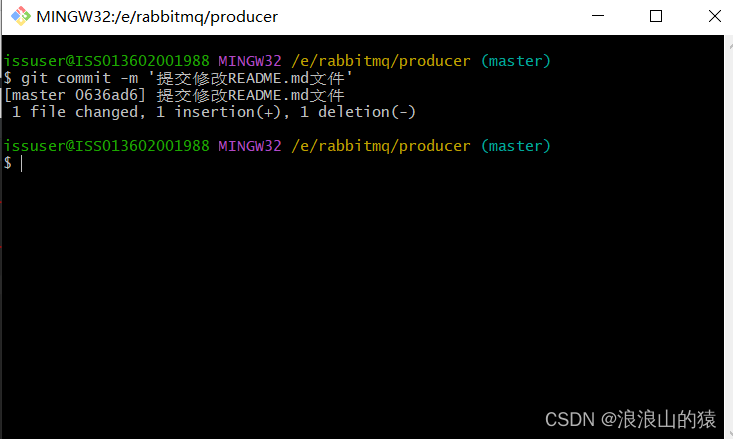
- 拉取远程与本地合并
提交之后,需要先把远程代码拉取过来与本地合并,这样本地文件就是最新的了。
git pull origin master
- 1
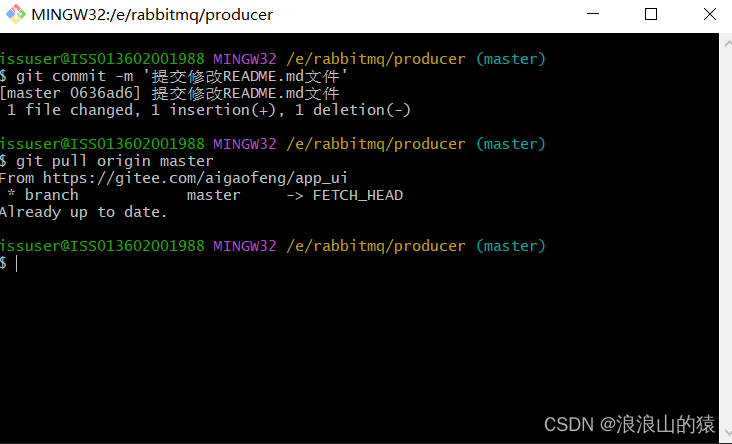
- 推送本地到远程合并
最后一步,推送将本地的分支版本上传到远程并合并,到这里就已经全部完成。
git push origin master
- 1
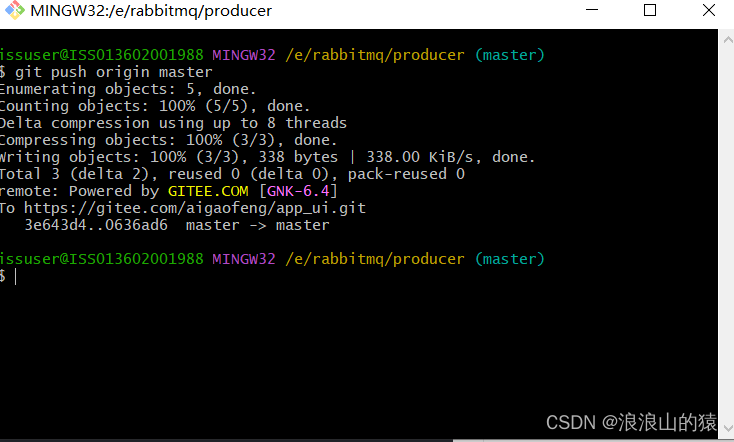
在gitee个人主义中就可以看到我们的提交记录了
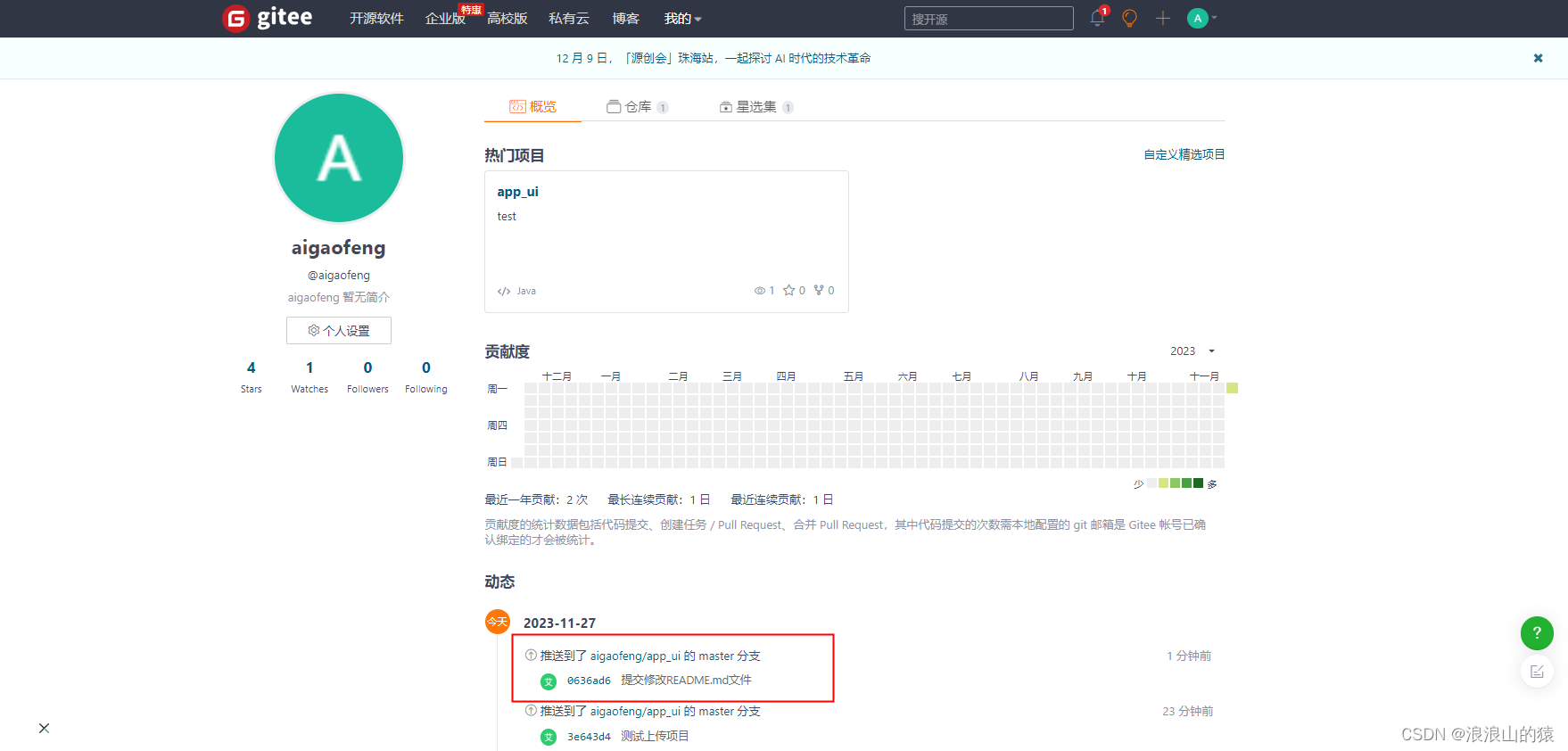
gitee创建远程仓库和提交代码的教程到这里就结束了,觉得对您有用的话就点个赞,谢谢!!!
声明:本文内容由网友自发贡献,不代表【wpsshop博客】立场,版权归原作者所有,本站不承担相应法律责任。如您发现有侵权的内容,请联系我们。转载请注明出处:https://www.wpsshop.cn/w/码创造者/article/detail/801294
推荐阅读
相关标签


